この記事でわかること
- LOFREE FLOW ホワイトの使用感
- キーキャップや軸を交換してみた
- 静音化リングを使ってみた感想
こんにちは!じゃが畑のじゃが(@jaga_farm)です。
ロープロファイルのメカニカルキーボードを使ったことありますか。
ロープロファイルという背が低いキーボードで例えて言うならAppleのMagic Keyboardのように非常に薄いというのが特徴です。それにメカニカルキーボードというしっかりとした打鍵感でタイピングが楽しくなる製品があります。
今回日本へ上陸してきた「LOFREE FLOW」というキーボードをクラウドファンディング前にサンプル品をご提供頂いたのでレビューしていきます。
ブラックとホワイトの2色展開でアルミニウムのかっちりとしたデザインと丸っこいミニマルなキーキャップが特徴です。
可愛らしいデザインと気持ちのよいタイピングを兼ね備えたキーボードで使用感は抜群。見た目・機能ともによく人気の出るキーボードとなっています。
今回は静音化リングまで装着して打鍵感がどう変化するのか検証してみました。
 じゃが
じゃが特にホワイトのデザインがミニマルで個人的にはかなり好み。これは人気が出そう!
- ロープロファイルのメカニカルキーボード
- PBTキーキャップ採用
- ホットスワップ対応
- 衝撃を抑えるガスケットマウント
- バックライトやサイドライトを搭載
それではLOFREE FLOW レビュー | ガスケットマウント搭載のロープロファイルキーボードを書いていきます。
LOFREE FLOWの特徴
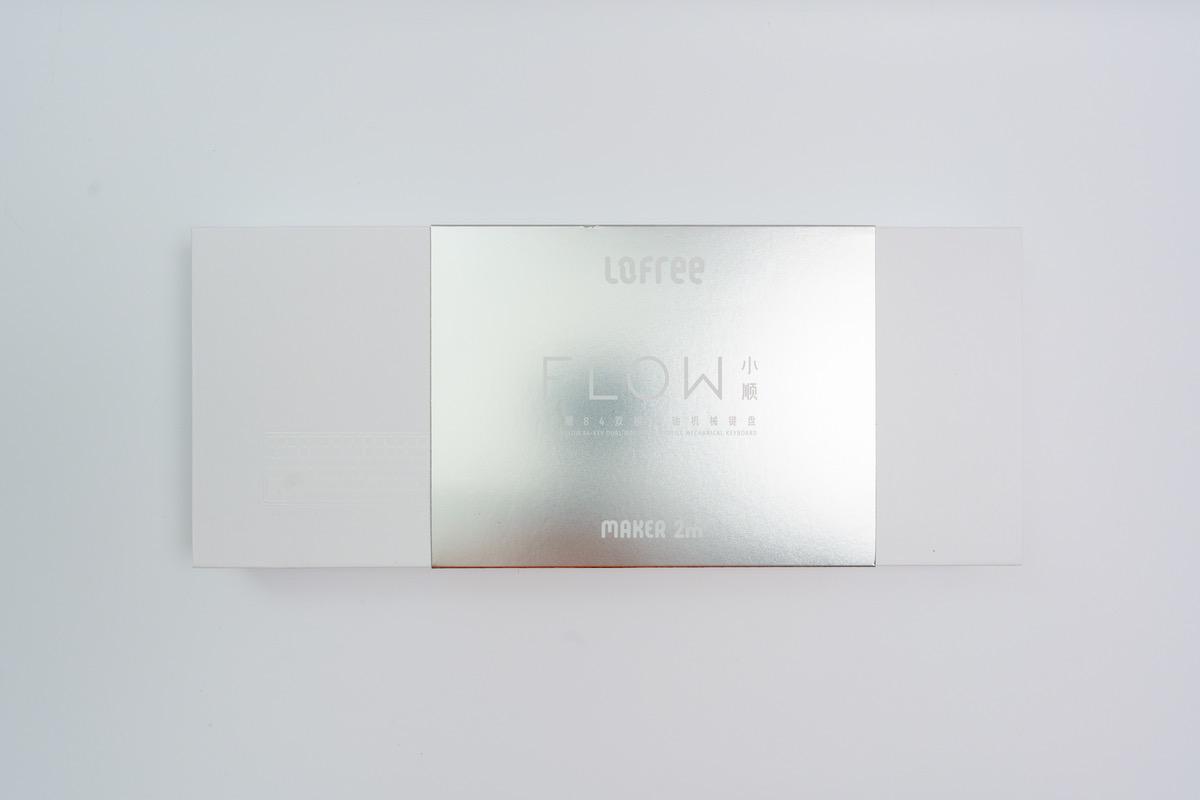
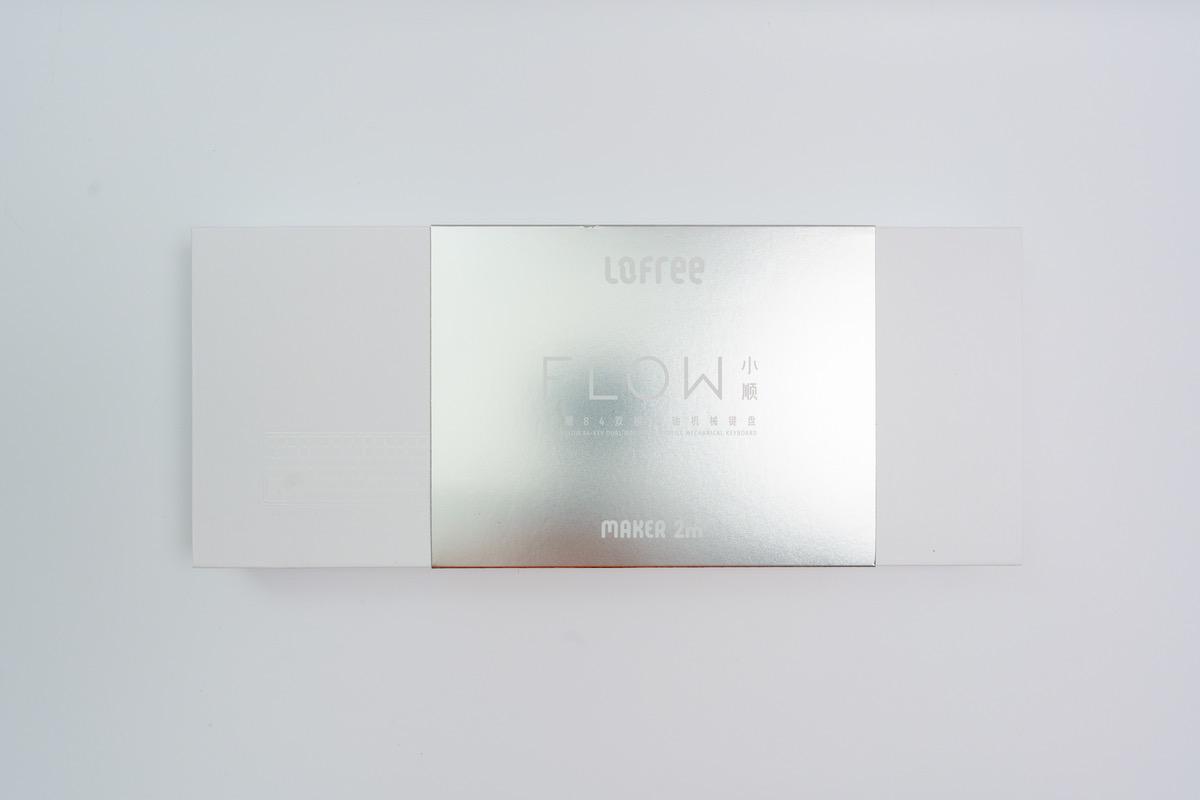
  LOFREE FLOW | |
|---|---|
| サイズ | 316 × 126 × 10mm |
| 重量 | 594g |
| 接続方法 | 有線接続 Bluetooth 5.1 |
| キー数 | 84 |
| 素材(本体) | アルミニウム ガスケットマウント |
| 素材(キーキャップ) | PBT |
| 電池容量 | 2,000mAh |
| 稼働時間 | 最大40時間 |
| カラー | ホワイト ブラック |
| 対応OS | Windows / Android Mac / iOS |
| 接続ポート | Type-C |




LOFREE FLOWは84キーでファンクションキーまであるキーボードとなっています。Bluetooth接続だとバッテリー容量2,000mAhで最大40時間使用可能です。
最大3台までペアリング可能で異なるOS間の接続もできます。有線接続も可能で端子はUSB-Cとなっています。


- LOFREE FLOW本体
- USB-Cケーブル
- 取扱説明書
付属のケーブルはホワイトモデルも黒色だったので、ここは白に統一ほしい気持ちはありました。ただ使用には全く問題ありません。
ロープロファイルのメカニカルキーボード


LOFREE FLOWは薄型のデザインをしているロープロファイルのメカニカルキーボードとなります。ロープロファイル + メカニカルキーボードの選択肢としては非常に少なく気になる方はとても多いのではないでしょうか。


ロープロファイルの特徴として本体の薄さがあげられます。LOFREE FLOW本体の厚みは11mmとキー入力の深さが薄く長時間文字入力をした際の疲労を軽減してくれます。
PBTキーキャップ搭載


LOFREE FLOWは高品質なPBTキャップが使用されています。メカニカルキーボードを使ったことある人は聞いたことあるかもしれませんが
こだわっているメカニカルキーボードのキーキャップにはだいたいPBTキーキャップが使われており、非常に人気です。


ぼくが愛用している高級キーボードHHKBもPBTキーキャップが採用されており、1年近く使っていますが表面がテカテカすることは全くありません。
本体カラーで標準装備の軸に違いあり


LOFREE FLOWはホワイトとブラックの2色展開となっており、今回はホワイトをご提供いただきました。
LOFREE FLOWはカラーで標準装備の軸が異なります。
- ホワイト:GHOST(リニア・赤軸)
- ブラック:PHANTOM(タクタイル・茶軸)
好みにもよりますがメカニカルキーボードを初めて使うのであれば、上記の赤軸か茶軸を使えば間違いないと思います。
ホットスワップ対応


LOFREE FLOWは上記で紹介した軸を交換できるホットスワップに対応しています。
GREEN FUNDINGでは3つの軸を取り扱い。軸の交換器具も製品に含まれています。
- GHOST(リニア・赤軸):最も静寂な軸で打鍵感が少ない
- PHANTOM(タクタイル・茶軸):少し打鍵感のある軸でロープロファイルには少ない打鍵感が味わえる
- WIZARD(クリッキー・青軸):打鍵感が重めの軸。押すたびに大きなクリック音がある
特に青軸はかなりのクリック感があり、ゲーミング用途で好んで使われている方が多いです。
今回交換用の青軸をあわせて提供頂いているので、交換方法や使用感についてまとめています。
ロープロファイル初 | ガスケットマウントデザイン
LOFREE FLOWはロープロファイルで初となるガスケットマウントデザインを採用しています。
ロープロファイルのキーボードは本体が薄い故にキー操作の衝撃を吸収してくれないという弱点があります。
その弱点を補うためにガスケットを装着することで、衝撃を吸収して心地のよい打鍵感を実現しています。



ガスケットマウントのおかげと思うけど、打鍵感が他のメカニカルと比べても心地よいです!
アルミニウム素材の優れたデザイン


LOFREE FLOWのボディには高級感のある見た目と剛性を兼ね備えたアルミニウム素材が採用。


ホワイトではシルバーの色合いをしており、見た目からも頑丈さが伝わってきます。
タイピング時このアルミニウム素材も衝撃を吸収してくれる役割を担っており、見た目・打鍵感ともに寄与する存在となっています。
バックライトと両サイドにRGBライト搭載


LOFREE FLOWはバックライトと両サイドのRGBライトで暗い中での作業環境をほんのり照らしてくれます。
バックライト(ホワイト)


バックライトはほんのりの白に点灯します。輝度は4段階の調整可能で、「Fnキー + F6キー」で切り替わります。
サイドライト(RGB)




RGBのカラーは8色となっており、2パターンの点灯パターン変更が可能です。
- 「Fnキー + 左矢印」:点灯パターン調整
- 「Fnキー + 右矢印」:カラー変更
点灯パターンは常時点灯と点滅を切り替えることができ、底部からの反射で光を届けてくれます。
接続は有線とBluetoothに対応




LOFREE FLOWは有線接続とBluetooth接続に対応しています。
有線接続用のL字USB-C to Aケーブルも付属していますが、残念ながら色は黒。ホワイトには白を付属してくれた方が嬉しかったですね。
Bluetoothは最大で3台ペアリング接続をすることが可能。「Fnキー + 1,2,3」で切り替えることができます。
- Fnキー + N:Windows / Android
- Fnキー + M:Mac
余談ですが接続機器のOSが変わった場合には上記の組み合わせでキー配列の切り替えができます。Bluetoothならペアリング時に1度だけ。有線接続切り替えであれば毎回切り替える必要があります。
LOFREE FLOWのレビュー
それではロープロファイルのメカニカルキーボード LOFREE FLOWを実際に使ってレビューしていきます。
実際に使ってみた | 打鍵感はどんな感じ?


今回提供いただいたLOFREE FLOW ホワイトは標準装備の軸が赤軸となります。


赤軸の特徴として指にかかる圧が非常に軽いです。今回採用されている「Kaith製 POMスイッチ」は50±15gfとなります。また作動点が浅いのも特徴で1.2±0.3mmと浅い部分でキーが反応してくれるため、軽い力でキー入力ができるといったメリットがあります。
そんなLOFREE FLOWに標準装備されたGHOST(赤軸)は静寂性もありコトコトと軽い力でタイピングできる打鍵感です。


ロープロファイルと本体自体の厚さも薄いため、キーキャプが底打ちするまでの行程も短く「浅く・軽い力」でタイピングすることが可能。


アルミニウム素材やガスケットが採用されたボディは振動することもなく、デスクマットを敷いていなくとも心地よい打鍵感を得られます。



安定性があるからデスクマットなしでも振動したり底打ちしたりした感覚が全くありません!
ロープロファイルは手首が疲れにくい


ロープロファイル キーボードは本体の厚さが薄いため、手首の角度があまりつくことなくタイピングすることができます。




そのためリストレストがなくても自然なタイピングポジションを確保することができ、長時間の作業による疲労感は少ないです。
本体の重量も通常のノーマルプロファイルのキーボードと比べて軽いことから持ち運びにも適していますが、リストレストまで持ち歩く必要がないのは強みと思います。
統一されたデザイン


LOFREE FLOWのデザインはボディのアルミニウム素材によって、頑丈なイメージと高級感を演出しています。


キーキャプは白に細く印字された文字は可愛らしい印象を与え、ボディとのアンニュイな感じが非常に好みです。また形状が丸い感じと柔らかい印象を与えてくれるキーキャップとなっています。


右サイドにはシルバーに統一されたボディの中にゴールドのアクセントがあります。
もう1色のブラックは手元にはありませんが、ホワイトとキーキャップの色が黒と異なり引き締まった印象を与えてくれます。
使っていくデスクの雰囲気などからカラーは選択することをおすすめします。(標準装備の軸も赤軸と茶軸で異なるためご注意ください)
オプションのキーキャップに変更してみた




今回GREEN FUNDINGではLOFREE FLOWの販売と一緒にキーキャップも3種類オプションで販売されます。
- RETRO
- ALERT
- KICKSTARTER THEME
その中のRETROを一緒に送ってもらったので、実際にキーキャップを交換してみました。




キーキャップの交換はキーキャップに付属される引き抜き工具を使用します。キー上下か左右に引き抜き工具を挿入して垂直に引っ張れば簡単に外れてくれます。


同じ要領ですべてもキーキャプを外せばあとは装着していくだけとなっています。


RETROキーキャップに交換完了。雰囲気がガラッと変わりますよね。
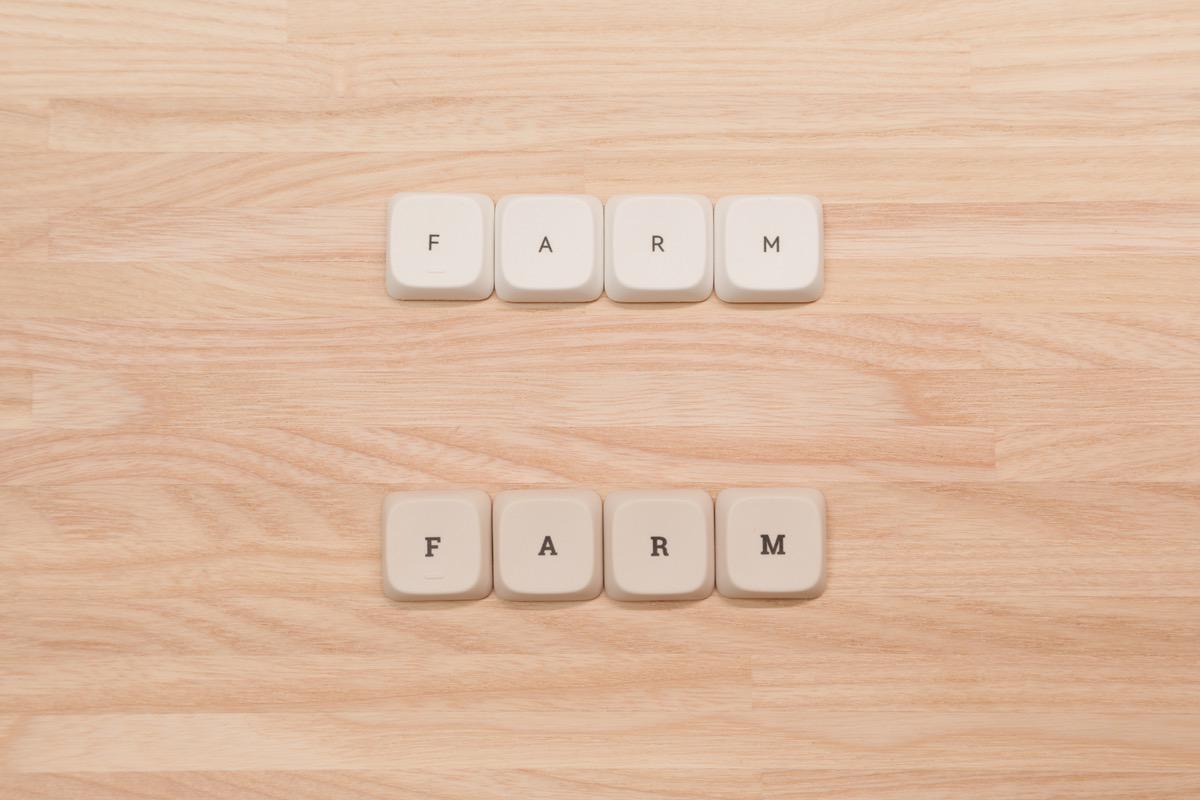
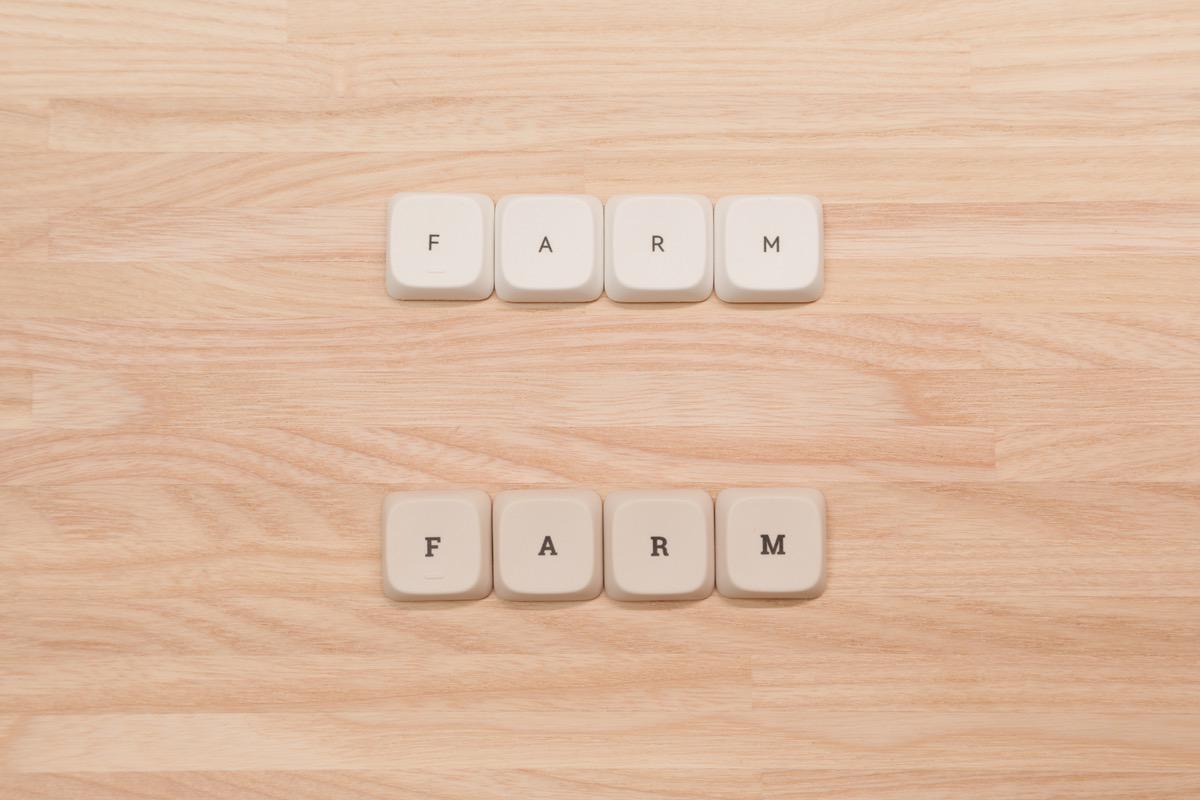
ホワイトとグレーが並ぶ中オレンジがアクセントカラーとなっているキーキャップです。よくみると通常のキーキャップとは書体が異なっています。




名前の通りレトロ感漂う雰囲気に早変わりしました。くすみカラーが好きなぼくはこちらのデザインも非常に好みでした。
CHERRY MX軸との互換があるため、他社製のキーキャプも使用可能!
赤軸 → 青軸に交換してみた




キーキャップと同様にGREEN FUNDINGで「赤軸・茶軸・青軸」もオプションとして販売されます。キー数84に対して90の軸が封入されています。
- ホワイト:GHOST(リニア・赤軸)
- ブラック:PHANTOM(タクタイル・茶軸)




LOFREE FLOWは専用設計のキースイッチ形状(Kaith製 POMスイッチ)となっているため、標準装備以外のキースイッチを使いたい場合はこのオプションを購入するしか選択肢がありません。


キーキャップと同様に交換器具は付属してくるため、別途用意する必要はなし。キーキャップを外した状態で軸にアクセスできるため、キーキャップの交換と同時にやってしまうのも1つの手です。


軸は引き抜き工具を垂直に引っ張ることで外すことができます。




LOFREE FLOWにある84全てのキーから軸を外すことができました。


あとは青軸を1つずつ装着していきます。キーキャップと軸を一度に交換しましたが、なかなか根気のいる作業です。


青軸はクリック感が強く、押下圧も高い軸となっています。キーをクリックしたときの打鍵音は「カタカタ」となるため、タイピング音としては非常に心地よいです。ただクリック音量が大きいため自宅外での使用には向いていません。
打鍵感としては押し始めは重めである一定まで押してからスッと軽くなるため、非常に心地の良い打鍵感を味わうことができます。



自宅限定で考えたら音も含めて気持ちよくタイピングできるよ!
静音化リングを使ってみた


LOFREE FLOWのキーキャップはCHERRY MX軸に対応しているため、市販の静音化リングを使うことができます。




実際静音化リングを装着してどうだったか試打してみました。結果静音化には成功したものの一部注意点もあったため人を選ぶかと思います。
- 打鍵感がかなりソフトに
- 打鍵音がほぼ聞こえなくなる
- ロープロファイルのキーキャップは少し浮く
- 赤軸の軽快な感じに少し重さがプラス
静音化リングを装着することでかなりの静音化をすることができ、打鍵感はかなり滑らかになります。ほぼ音がしません。


ただキーキャプが少し浮く、少し必要な力が増えるといった注意点もあるためトレードオフといった感じです。
個人的には静音化リング装着時の滑らかな打鍵感が気に入ったのでこのまま使っていこうと思います。



静音化リングを装着することで、打鍵音がほぼしなくなり打鍵感が滑らかになります!個人的にはかなりおすすめ。
LOFREE FLOWの悪かった点
LOFREE FLOWの悪かった点についてまとめていきます。
角度調整がない


LOFREE FLOWは角度調整がなく本体の脚で3.9°固定となっています。角度調整が合う人・合わない人さまざまでしょうが、調整がないのは少し使いにくいと思います。


特にLOFREE FLOWは84キーのキーボードと上部にはファンクションキーもあります。押す頻度は少ないですが、角度が少しないとホームポジションから押しづらいと感じました。
どうしても角度調整したければ、下になにか引くか貼る方法があります。


ぼくは3Mのクッションゴムを持っていたため、常に角度をつけたい場合はこのクッションゴムを貼れば良いという結論に至りました。
3Mのクッションゴムはさまざまな種類の形や高さがあるため、お好みの高さものが見つかりやすいと思います。
軸に他社製との互換がない




LOFREE FLOWはPOM素材で作られた「Kaith製 POMスイッチ」という専用設計のキースイッチが採用されています。
ロープロファイルキーボードも他社から多く販売されており、その分だけキースイッチも数多く存在します。
しかしLOFREE FLOWは他社製との互換がないため、そこは注意が必要です。
キーマップ変更ソフトがない
LOFREE FLOWにはキーマップ変更ソフトがありません。僕のようにHHKBなどの変態配列を使ってきた人には少しキーマップをカスタマイズできたほうが非常に助かります。
HHKBなど他のキーボードと使い分ける際には、少し戸惑う瞬間がありました。ただキーボードを何種類も持っている人の方が少数だと思うので、問題のない人も多数いらっしゃると思います。
キーマップ変更ソフトがないよりあったほうがいいのは間違いないため、今後のメーカーの開発に期待です。
LOFREE FLOWはどんな人におすすめ?


最後にLOFREE FLOWはどんな人におすすめなのかまとめていきます。
- ロープロファイルのメカニカルキーボードを探している人
- デスクを白アイテムで統一させたい人
- 日頃タイピングの機会が多く、腱鞘炎を防止したい人
- 複数のデバイスで使い分けたい人
LOFREE FLOWは選択肢の少ないロープロファイルのメカニカルキーボードです。完成度は非常に高く、これから定番キーボードの1つとなるほどの実力を有していました。
今回ホワイトをレビューしましたが、白系のガジェットでまとめている人にとって非常に好まれるデザインで気に入る人は多いと思います。
ロープロファイルは手首に角度がつきにくいので腱鞘炎など注意している人にとてもおすすめです。
また有線接続だけでなくBluetooth接続は3台まで登録可能と複数のデバイスを瞬時に切り替えられるもの非常に優れた点です。
まとめ
今回はロープロファイルのメカニカルキーボード「LOFREE FLOW」をレビューしてみました。


- ロープロファイルで手首が疲れにくい
- メカニカルキーボード特有のカタカタとした打鍵感が心地よい
- アルミニウム素材とかわいいキーキャップのデザインが良い
- キーキャップや軸などオプションが充実
- キーキャップはCHERRY MX軸との互換あり
- キーボード本体に角度調整がない
- 軸に他社製との互換がない
- キーマップ変更機能がない
見た目から入りますがミニマルな感じが非常に好みで、ロープロファイルのメカニカルキーボードの中では個人的にずば抜けて好きなデザインでした。
メカニカルの優れた打鍵感も魅力的で長時間のタイピングも楽しみながら行うことができます。HHKBなど静電容量無接点方式のコトコトした感じが好きであれば、LOFREE FLOWは必ず気に入ると思います。
また静音化リングを装着することで静音化と打鍵感が滑らかになったので非常に気に入りました。
個人的にはキーマップ変更ソフトが無いのが唯一残念でした。今後の開発に期待ですね!
最後までご覧いただきありがとうございました。ではまた〜!











